윈도우 7에서 시스템 복원하기 * AhnLab 시스템 복원 지점 1. 제어판 => 시스템=> 시스템 보호를 실행한다. 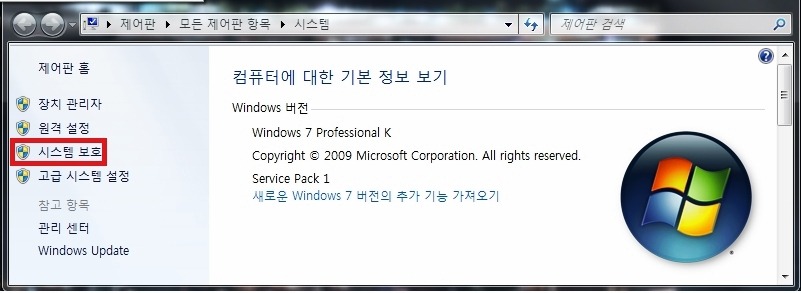
[그림 1] 시스템 창 2. 시스템 복원을 설정하려는 드라이브 선택 후 구성을 클릭한다. 복원 설정 항목에서 시스템 설정 및 이전 버전 파일 복원을 체크한 후 확인을 클릭한다. 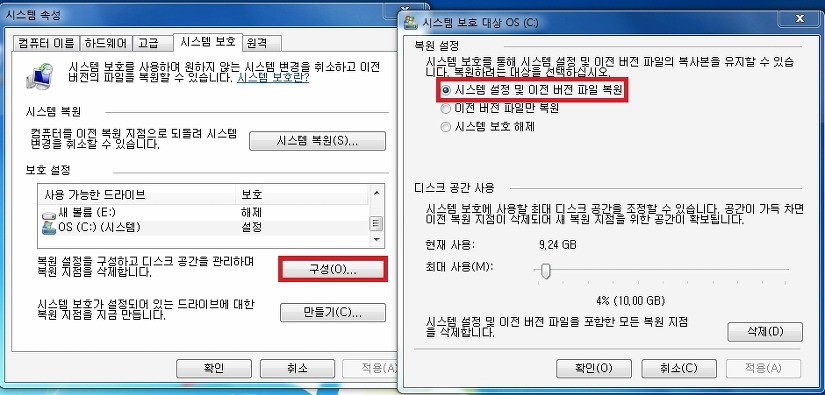
[그림 2] 시스템 복원 설정 화면 3. 다시 시스템 보호 탭으로 돌아와 만들기를 클릭한다. 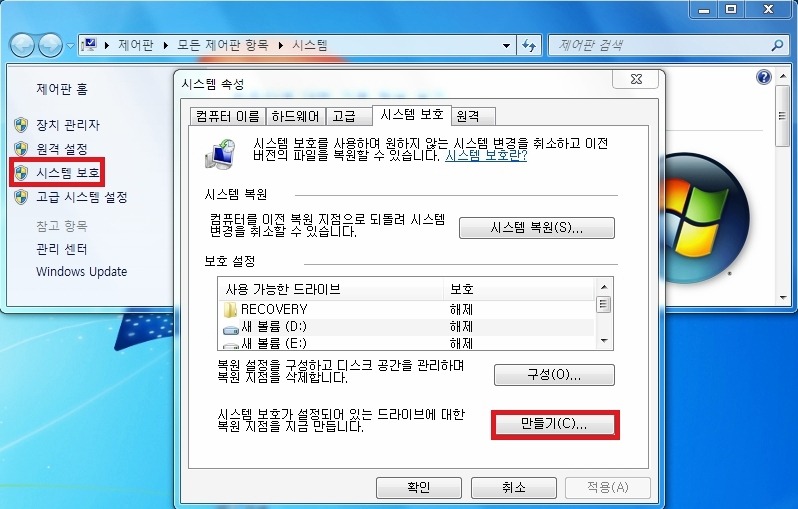
[그림 3] 시스템 보호 창 4. 실행 시점을 기준으로 새 복원 지점이 생성된다. 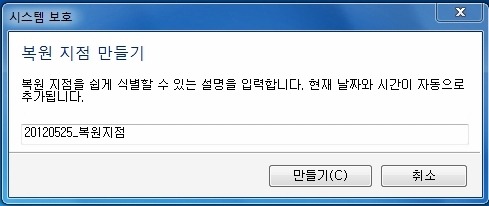
[그림 4] 복원 지점 생성 화면 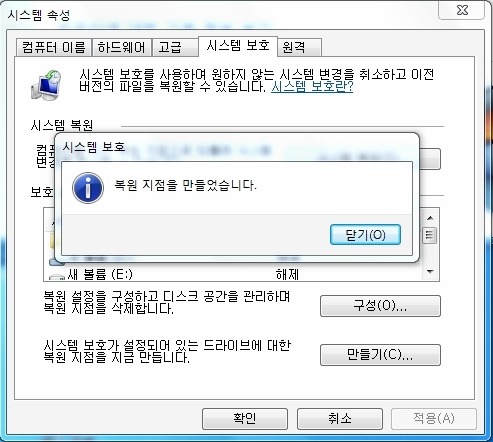 [그림 5] 복원 지점 생성 완료 5. 복원 지점 선택 화면에서 조금 전 생성했던 복원 지점을 확인할 수 있다. 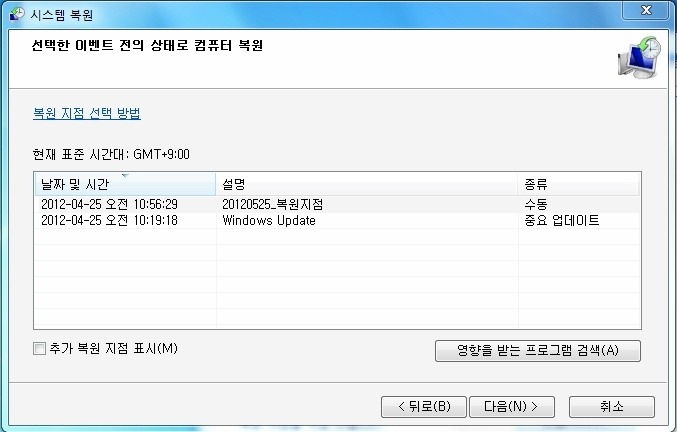
[그림 6] 복원 지점 생성 확인 시스템 복원하기 1. 시작 => 프로그램 => 보조프로그램 => 시스템 도구 => 시스템 복원을 실행한다. 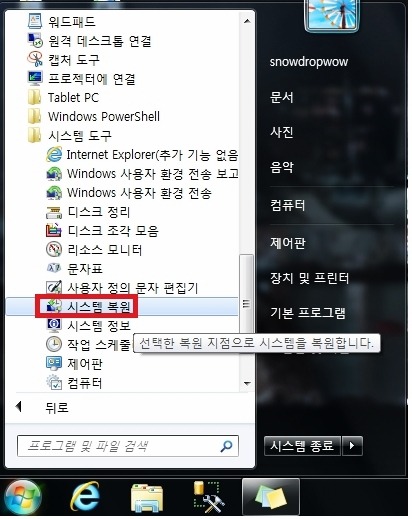
[그림 7] 시스템 복원 메뉴 위치 2. 얼마간의 시간이 지난 후 시스템 복원 창이 뜬다. 다음을 클릭한다. 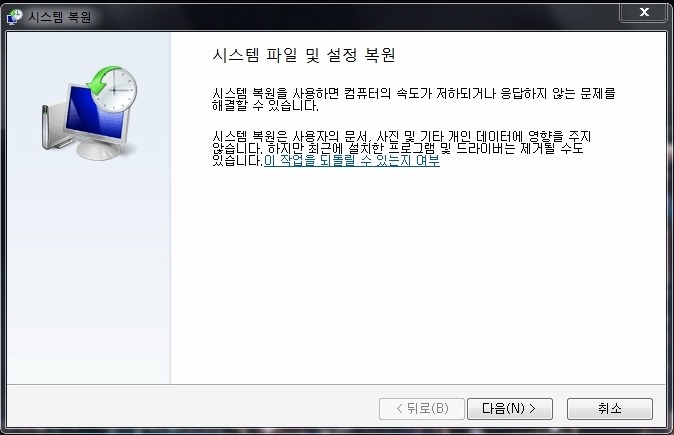
[그림 8] 시스템 복원 실행 화면 3. 원하는 복원 지점을 선택한다. 이때 추가 복원 지점 표시 항목에 체크하면 선택 가능한 복원 지점의 전체 리스트가 조회된다. 체크하지 않을 경우 가장 최근의 복원지점만 표시된다. * 복원 지점을 선택할 때는 문제 발생 직전 시기, 즉 PC가 정상 작동하던 가장 최근의 날짜를 선택한다. 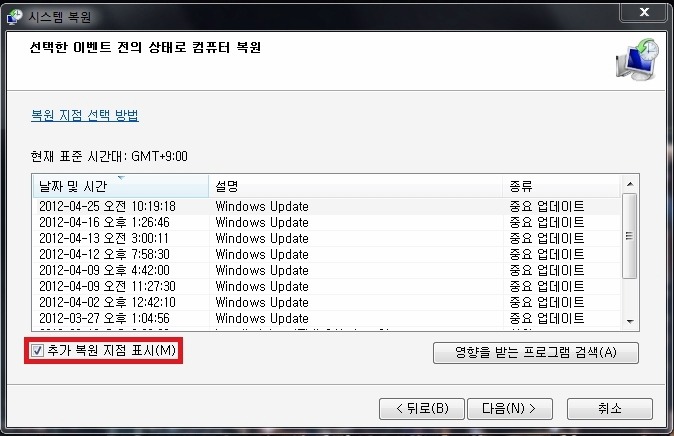
[그림 9] 복원 지점 선택 화면 4. 영향을 받는 프로그램 검색을 클릭한다. 복원 시 영향을 받는 프로그램 및 드라이버의 확인이 가능하다. 확인이 끝난 후 닫기를 클릭한다. 복원 지점 선택 화면에서 다음을 클릭한다. 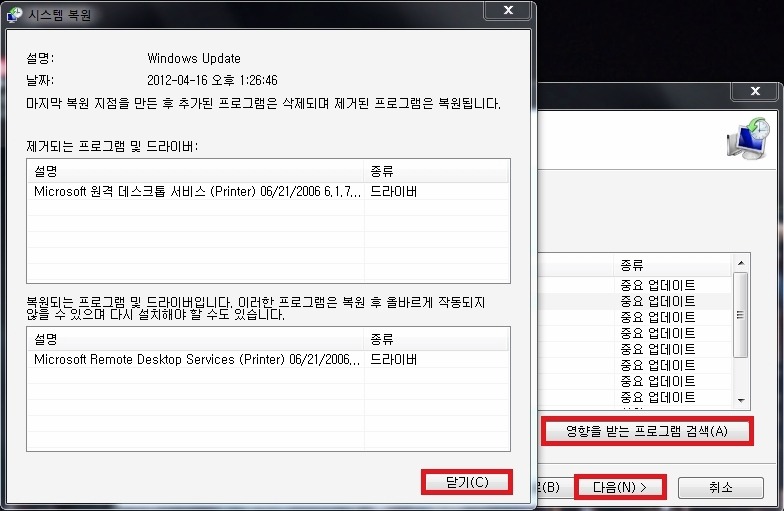
[그림 10] 시스템 복원 화면 5. 선택한 복원 지점의 확인과 함께 몇 가지 경고 사항을 볼 수 있다. 변경 사항을 저장하고 열려 있는 프로그램을 닫은 후 마침을 클릭하면 시스템 복원이 실행된다. 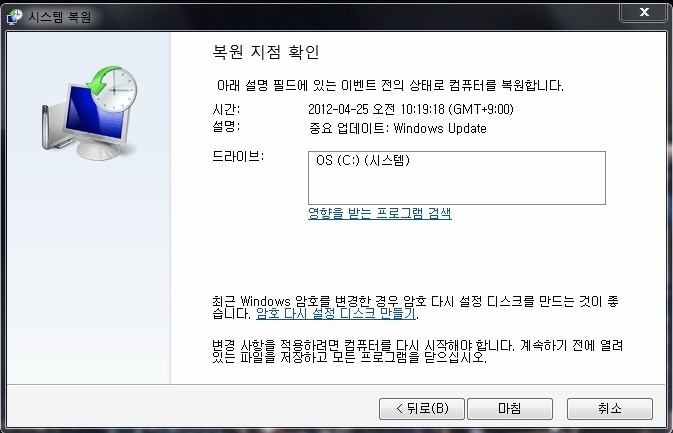
[그림 10] 시스템 복원 실행 화면 | 
